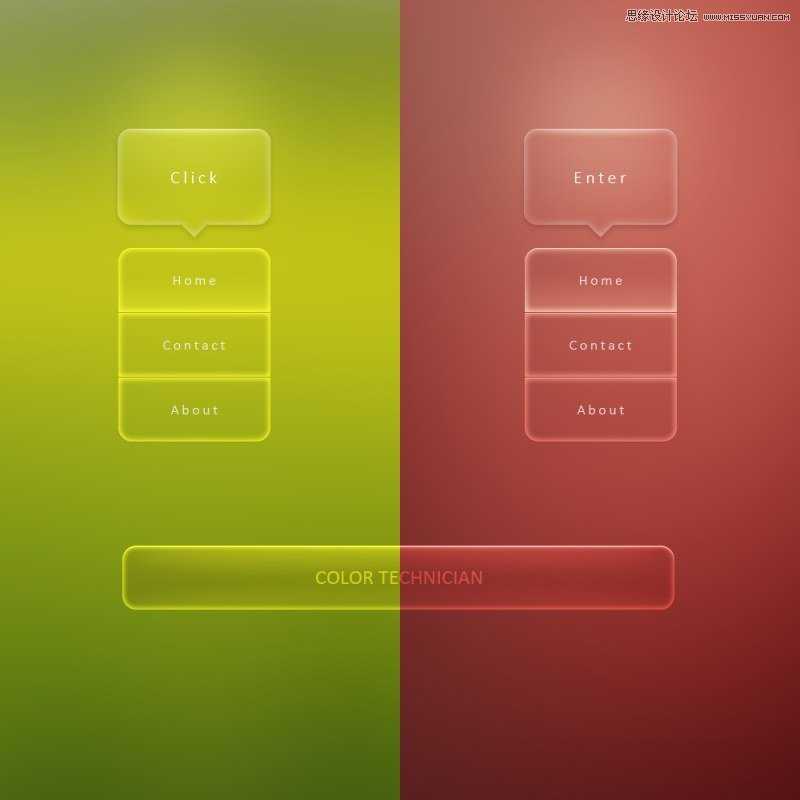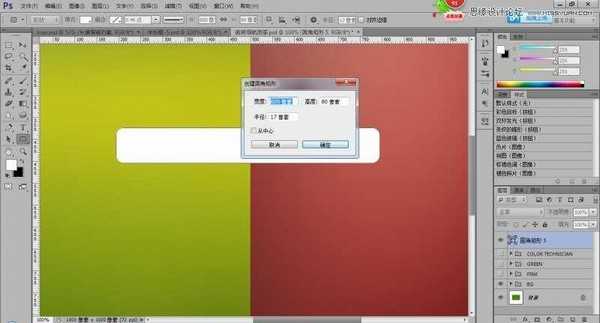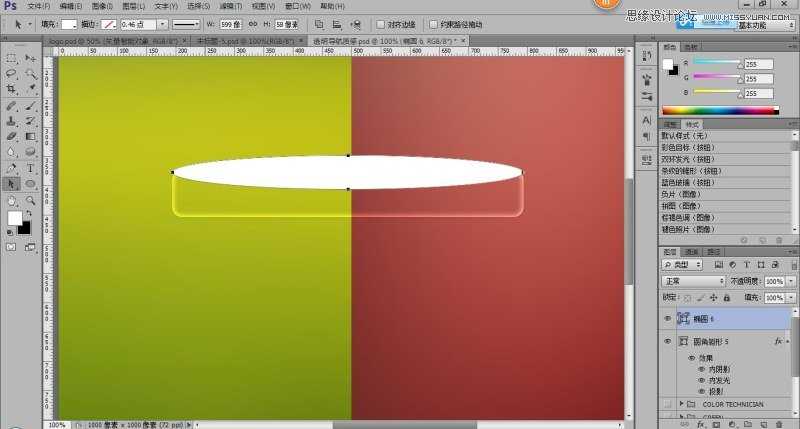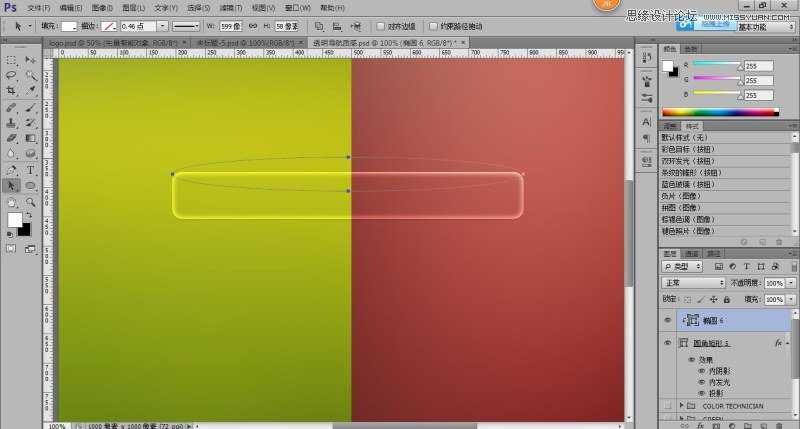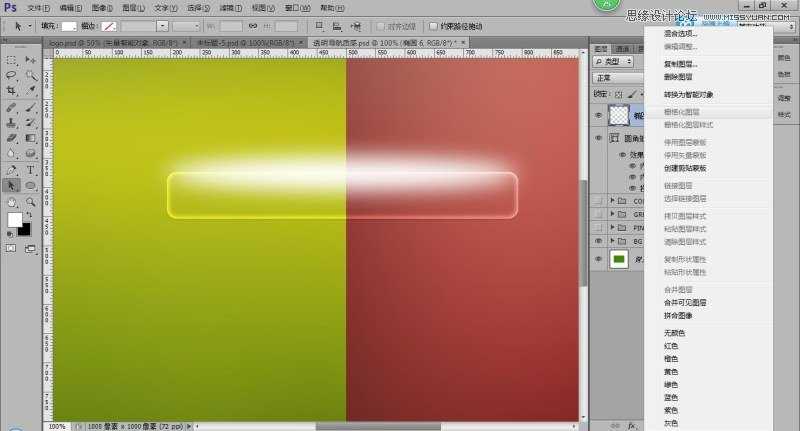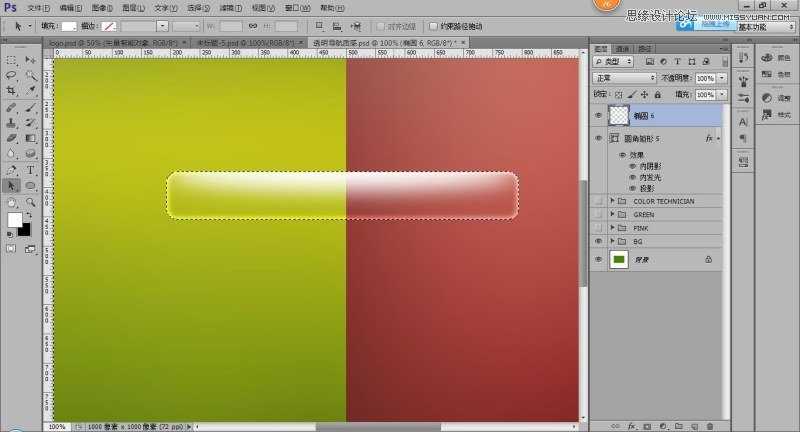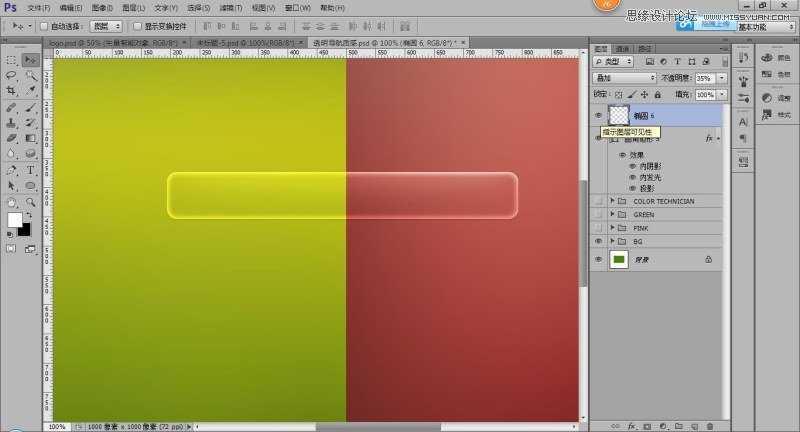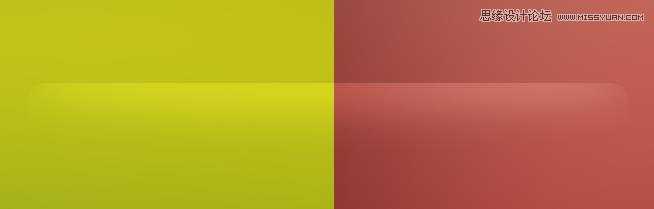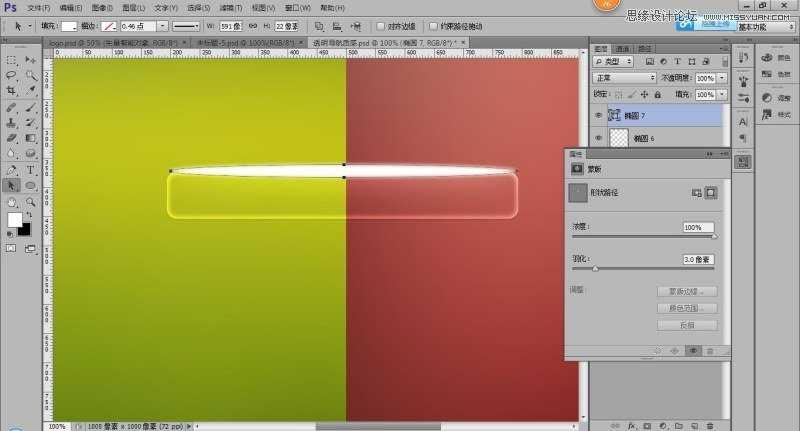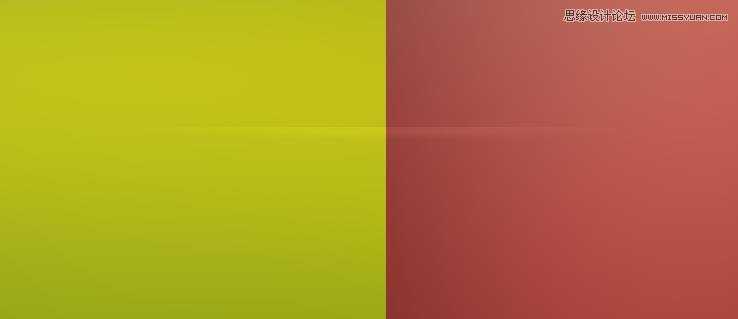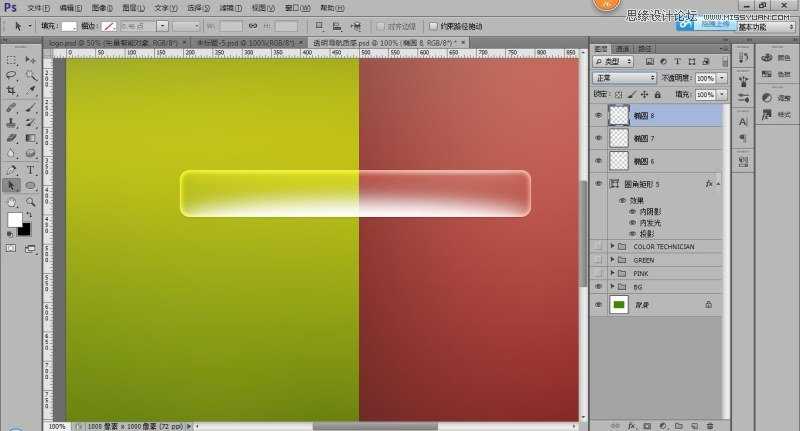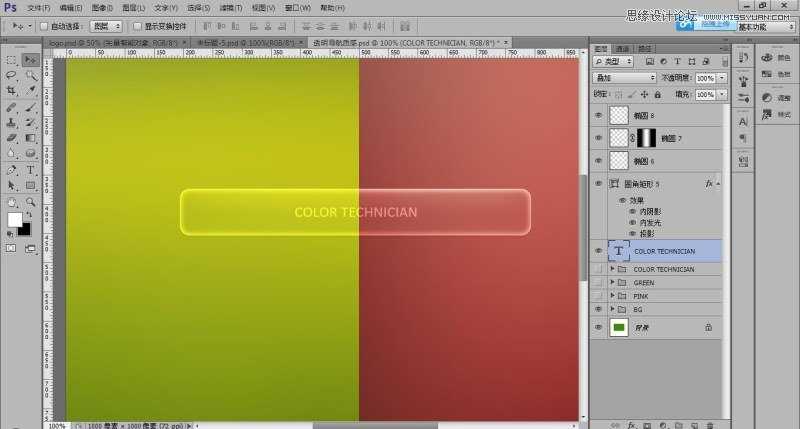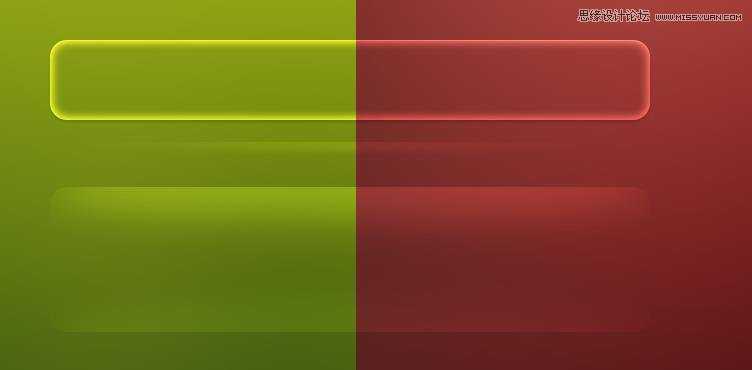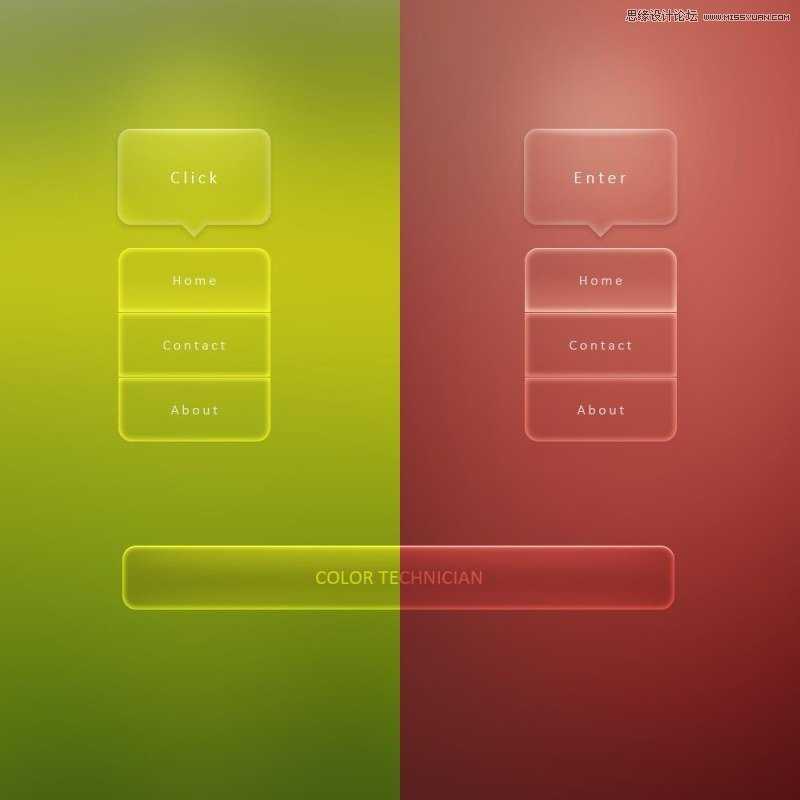本教程是向的朋友介绍利用Photoshop制作颜色对半透明风格的网页导航条按钮过程,教程制作出来的导航条和普通的不太一样,它是两种颜色,却分成两种风格。教程很不错,推荐过来,一起来学习吧!
首先声明,这个透明的导航不是我发明的,我是借鉴和学习,其次,我在做的过程中遇到很多问题,是前辈们没有讲出来的。是通过我一点点研究出来的成果,所以解决的问题是原创,最后,希望把东西分享给更多的人,让大家少走弯路,多进步。
先发一组模拟的效果图
那么接下来我们开始吧
1.
新建一个画布(我的是1000*1000px,新手可以效仿)
背景颜色(个人喜好,我的背景是图片模糊处理过的,我会在专门发一篇关于背景的,这次先添加颜色就好)
新建一个你认为合适的导航,我这里是圆角为17px / 600*80px 的圆角矩形。
2.
首先
填充为( 0 ) ,内发光(颜色:#ffffff - 效果:叠加 - 不透明度90% - 大小12px )其余不用设置;内阴影 (颜色:#e5e5e5 - 效果:叠加 - 不透明度45% - 距离1px 其余为0 全局光全为90度)
接下来是投影,颜色:#4c4c4c 效果:叠加 不透明度:50% 距离:2px 大小:3px 扩展:0
好,那么问题要来了
这里画一个椭圆【做高光用】,蒙版羽化16.8PX。
效果:叠加 不透明度35% 剪切蒙版 看一下效果
椭圆并未显示,因为这个:
我们把椭圆要剪切进去的圆角矩形,将内部效果混合成组勾上,将剪贴图层混合成组取消勾选,看一下效果
椭圆的效果有了,但是圆角矩形本身的内发光效果没了。别着急,其实很简单,只是不想大家走进误区,所以把这个做出来。
我们回到这步:
椭圆的羽化调好后
右键 - 栅格化图层
然后点击圆角矩形,调出选区【Ctrl+鼠标左键】,点击 ,然后ctrl+shift+I 反选,在点击椭圆图层,按Delete,看下效果吧
,然后ctrl+shift+I 反选,在点击椭圆图层,按Delete,看下效果吧
然后ctrl+d 取消选区,效果:叠加 不透明度:35%
效果如下:
要不要给自己点掌声,解决了一个别人不知道的难题,别着急,还有俩图层就好啦。坚持就是胜利,再次画一个椭圆
做法同上一个椭圆,蒙版羽化:3px - 栅格化 - 调选区 - 反选 - 删除 - 效果:叠加 - 不透明度15%,然后给这个椭圆加一个蒙版
效果是这样
最后一层终于到啦,还是画椭圆,这次是在下方。
蒙版羽化 18px左右,效果还是叠加不透明度15%,效果如下:
看一下成果,美美哒有木有
以上就是Photoshop制作颜色对半透明风格的网页导航条按钮教程,希望大家喜欢本教程!
免责声明:本站文章均来自网站采集或用户投稿,网站不提供任何软件下载或自行开发的软件! 如有用户或公司发现本站内容信息存在侵权行为,请邮件告知! 858582#qq.com
《魔兽世界》大逃杀!60人新游玩模式《强袭风暴》3月21日上线
暴雪近日发布了《魔兽世界》10.2.6 更新内容,新游玩模式《强袭风暴》即将于3月21 日在亚服上线,届时玩家将前往阿拉希高地展开一场 60 人大逃杀对战。
艾泽拉斯的冒险者已经征服了艾泽拉斯的大地及遥远的彼岸。他们在对抗世界上最致命的敌人时展现出过人的手腕,并且成功阻止终结宇宙等级的威胁。当他们在为即将于《魔兽世界》资料片《地心之战》中来袭的萨拉塔斯势力做战斗准备时,他们还需要在熟悉的阿拉希高地面对一个全新的敌人──那就是彼此。在《巨龙崛起》10.2.6 更新的《强袭风暴》中,玩家将会进入一个全新的海盗主题大逃杀式限时活动,其中包含极高的风险和史诗级的奖励。
《强袭风暴》不是普通的战场,作为一个独立于主游戏之外的活动,玩家可以用大逃杀的风格来体验《魔兽世界》,不分职业、不分装备(除了你在赛局中捡到的),光是技巧和战略的强弱之分就能决定出谁才是能坚持到最后的赢家。本次活动将会开放单人和双人模式,玩家在加入海盗主题的预赛大厅区域前,可以从强袭风暴角色画面新增好友。游玩游戏将可以累计名望轨迹,《巨龙崛起》和《魔兽世界:巫妖王之怒 经典版》的玩家都可以获得奖励。
更新日志
- 【雨果唱片】中国管弦乐《鹿回头》WAV
- APM亚流新世代《一起冒险》[FLAC/分轨][106.77MB]
- 崔健《飞狗》律冻文化[WAV+CUE][1.1G]
- 罗志祥《舞状元 (Explicit)》[320K/MP3][66.77MB]
- 尤雅.1997-幽雅精粹2CD【南方】【WAV+CUE】
- 张惠妹.2007-STAR(引进版)【EMI百代】【WAV+CUE】
- 群星.2008-LOVE情歌集VOL.8【正东】【WAV+CUE】
- 罗志祥《舞状元 (Explicit)》[FLAC/分轨][360.76MB]
- Tank《我不伟大,至少我能改变我。》[320K/MP3][160.41MB]
- Tank《我不伟大,至少我能改变我。》[FLAC/分轨][236.89MB]
- CD圣经推荐-夏韶声《谙2》SACD-ISO
- 钟镇涛-《百分百钟镇涛》首批限量版SACD-ISO
- 群星《继续微笑致敬许冠杰》[低速原抓WAV+CUE]
- 潘秀琼.2003-国语难忘金曲珍藏集【皇星全音】【WAV+CUE】
- 林东松.1997-2039玫瑰事件【宝丽金】【WAV+CUE】